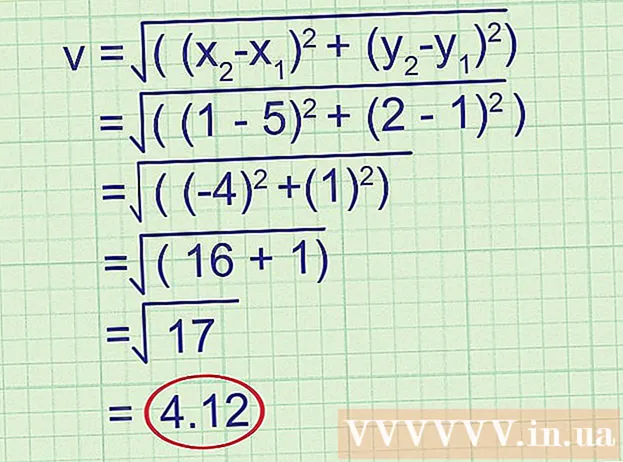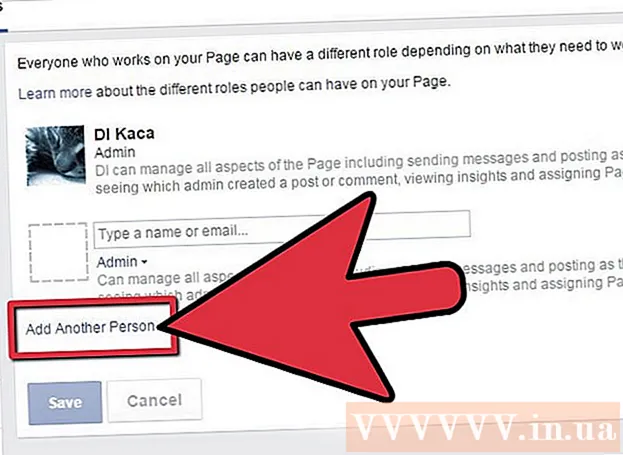מְחַבֵּר:
Ellen Moore
תאריך הבריאה:
20 יָנוּאָר 2021
תאריך עדכון:
1 יולי 2024

תוֹכֶן
בניינים תלת -ממדיים ב- Google Earth מורכבים כולה מדגמים המיוצרים ב- Google SketchUp או ב- Google Building Maker. בניית דוגמנות עבור Google Earth היא קלה מאוד.
צעדים
 1 פתח את SketchUp. זהו כלי הדוגמנות הפופולרי ביותר ב- Google Earth.
1 פתח את SketchUp. זהו כלי הדוגמנות הפופולרי ביותר ב- Google Earth.  2 עבור אל "קובץ" ולאחר מכן לחץ על הלחצן "מיקום גיאוגרפי". לאחר מכן, יופיע חלון עם תמונות לוויין.
2 עבור אל "קובץ" ולאחר מכן לחץ על הלחצן "מיקום גיאוגרפי". לאחר מכן, יופיע חלון עם תמונות לוויין.  3 הזן את המיקום. לאחר מכן בחר מצב תצוגה עד שתקבל תמונה מלאה של הבניין שברצונך לדגמן.
3 הזן את המיקום. לאחר מכן בחר מצב תצוגה עד שתקבל תמונה מלאה של הבניין שברצונך לדגמן.  4 לחץ על הלחצן בחר אזור ושנה את גודל המסגרת שמופיעה לכסות את הבניין שלך, ולאחר מכן לחץ על לכידה. זה ייקח "צילום מסך" של התמונה.
4 לחץ על הלחצן בחר אזור ושנה את גודל המסגרת שמופיעה לכסות את הבניין שלך, ולאחר מכן לחץ על לכידה. זה ייקח "צילום מסך" של התמונה.  5 התמונה אמורה להופיע בדגם שלך. כדי להקל על הדגם, הדגש את קווי המתאר של הבניין שלך בעזרת הכלי Lines.
5 התמונה אמורה להופיע בדגם שלך. כדי להקל על הדגם, הדגש את קווי המתאר של הבניין שלך בעזרת הכלי Lines.  6 עטפו את הדגם שלכם. Google Earth לא "מסתכלת" על בניינים, מה שמפשט מאוד את המשימה שלך. אין צורך להוסיף מרקמים נוספים.
6 עטפו את הדגם שלכם. Google Earth לא "מסתכלת" על בניינים, מה שמפשט מאוד את המשימה שלך. אין צורך להוסיף מרקמים נוספים.  7 הוסף תמונה של הגג. לחץ על הכלי חומרים (המכונה צבע עם דלי) ולאחר מכן לחץ על הכלי טפטפת. כאשר הכלי נבחר, לחץ על תמונות לוויין. לבסוף, לחץ על גג הדגם שלך. הגג ייראה כמו תחילתו של בניין אמיתי.
7 הוסף תמונה של הגג. לחץ על הכלי חומרים (המכונה צבע עם דלי) ולאחר מכן לחץ על הכלי טפטפת. כאשר הכלי נבחר, לחץ על תמונות לוויין. לבסוף, לחץ על גג הדגם שלך. הגג ייראה כמו תחילתו של בניין אמיתי.  8 הוסף טקסטורות צילום. עבור אל חלון ולאחר מכן בחר טקסטורות צילום. לחץ על צד אחד של הבניין שלך ולאחר מכן לחץ על הלחצן בחר אזור. כאשר אתה מגיע לצד הבניין, לחץ על הכלי לתפוס והצד הזה יהיה בעל מרקם. עשו את אותו הדבר לגבי שאר הדגם שלכם.
8 הוסף טקסטורות צילום. עבור אל חלון ולאחר מכן בחר טקסטורות צילום. לחץ על צד אחד של הבניין שלך ולאחר מכן לחץ על הלחצן בחר אזור. כאשר אתה מגיע לצד הבניין, לחץ על הכלי לתפוס והצד הזה יהיה בעל מרקם. עשו את אותו הדבר לגבי שאר הדגם שלכם.  9 הבניין שלך צריך להיראות כמו בתמונה. וודא שמרקמי הצילום מדויקים ומלאים.
9 הבניין שלך צריך להיראות כמו בתמונה. וודא שמרקמי הצילום מדויקים ומלאים.  10 הוסף דגם תלת מימד. בעת הזנת פרטי הדגם שלך, ודא ש- "Google Earth מוכן" בודק.
10 הוסף דגם תלת מימד. בעת הזנת פרטי הדגם שלך, ודא ש- "Google Earth מוכן" בודק.  11 לַחֲכוֹת. המעריכים ינתחו את המודל ויראו אם הוא עומד בדרישות הבנייה ב- Google Earth 3D.
11 לַחֲכוֹת. המעריכים ינתחו את המודל ויראו אם הוא עומד בדרישות הבנייה ב- Google Earth 3D.  12 בדוק את סטטוס הדגם שלך לאחר זמן מה. אם הדגם מתקבל, תראה סרט ליד השם, המציין כי הוא נוסף. אם לא, אז אתה אמור לראות סרט עם סמל אדום.
12 בדוק את סטטוס הדגם שלך לאחר זמן מה. אם הדגם מתקבל, תראה סרט ליד השם, המציין כי הוא נוסף. אם לא, אז אתה אמור לראות סרט עם סמל אדום.  13 תוכל גם להציג את הדגם ב- Google Earth כדי לראות אם הוא התקבל.
13 תוכל גם להציג את הדגם ב- Google Earth כדי לראות אם הוא התקבל.
טיפים
- לפעמים בניינים כוללים מבנה נוסף, הסתרת קיר נוסף, מה שהופך את מרקם הצילום לבלתי אפשרי. מה שעשית זה לבחור קיר בדגם שלך, לתפוס קיר שאין בו כלום, אבל הוא באותו צבע כמו הקיר הראשון שבחרת ולהחיל מרקם צילום.
- תוכל לבדוק את דרישות הדגם ב- Google Earth.
מה אתה צריך
- גוגל כדור הארץ
- SketchUp
- גישה לאינטרנט